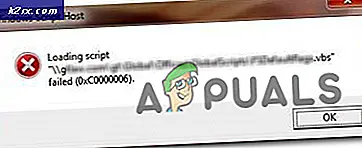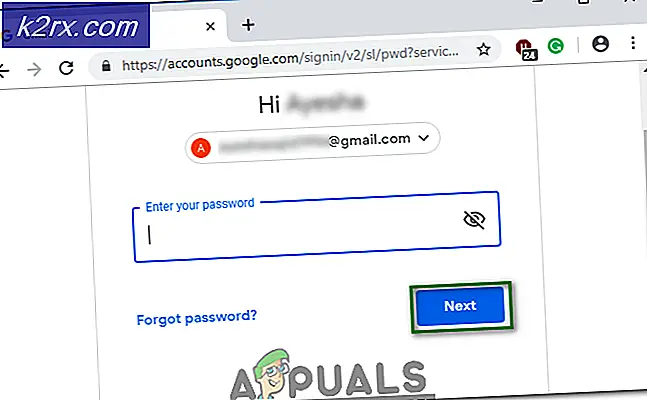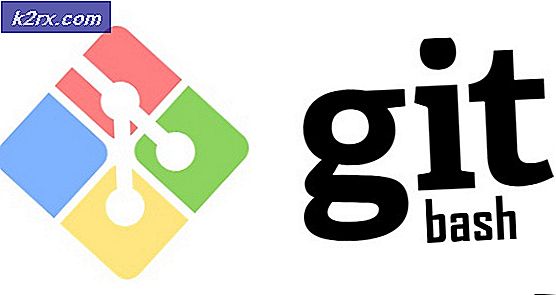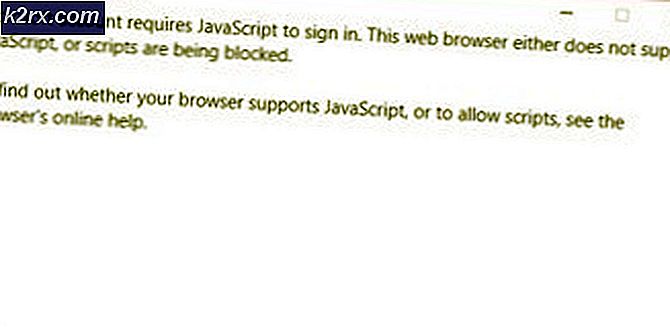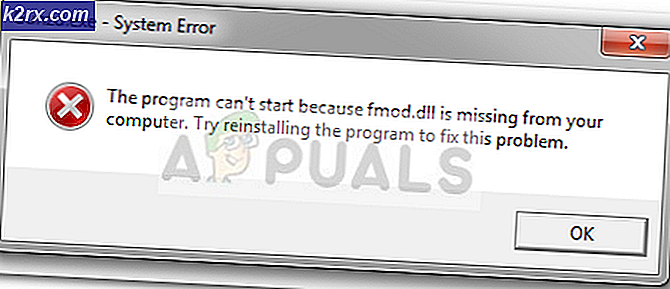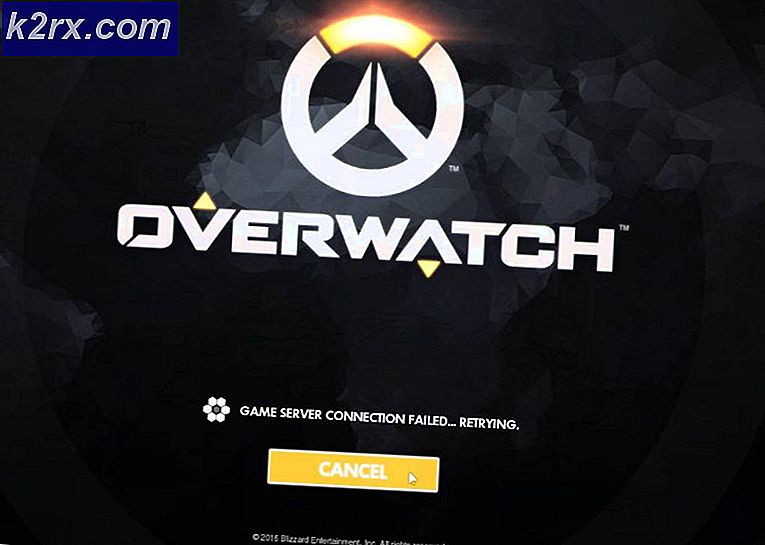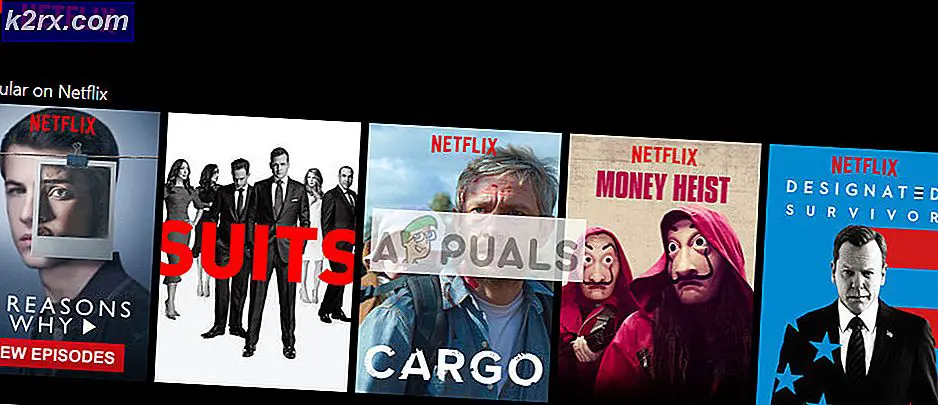Fix: Schwarzer Bildschirmhintergrund unter Windows 10
Mit dem Windows 10-Jubiläumsupdate ermöglichte Microsoft seinen Benutzern, beim Start von Windows Hintergrundbilder auf dem Sperr- / Anmeldebildschirm anzuzeigen. Benutzer können benutzerdefinierte Hintergrundbilder oder Microsoft-eigene Hintergrundbilder festlegen, die mit dem Server, z. B. Windows Spotlight, synchronisiert werden. Aber die meisten Benutzer haben einen Fehler entdeckt, durch den sie kein Hintergrundbild auf dem Sperrbildschirm anzeigen können. Stattdessen wird ein schwarzer Bildschirm angezeigt. Wenn Sie eine Taste drücken, um zum Anmeldebildschirm zu navigieren, wird das ausgewählte Hintergrundbild angezeigt.
Was sind die Ursachen des Sperrbildschirms, der schwarzen Hintergrund anzeigt?
Da es sich um einen Fehler in Windows 10 handelt, gibt es eine Problemumgehung, die wir in diesem Szenario für effektiv halten. Dieses Problem tritt auf, wenn Ihre Windows Animate-Fenster beim Minimieren und Maximieren von Einstellungen in Advance System Properties deaktiviert sind. Auf der anderen Seite kann es auch passieren, wenn der Status des Bildschirmhintergrunds "Bildschirm sperren" auf der Anmeldebildschirm- Option in den Einstellungen aktiviert ist. Um diese Einstellungen zu ändern, folgen Sie den unten aufgeführten Schritten.
Schritt 1: Animieren von Windows beim Minimieren und Maximieren aktivieren
Wenn Sie diese Einstellung deaktiviert haben, müssen Sie sie erneut aktivieren, wenn Sie dieses Problem beheben möchten.
PRO TIPP: Wenn das Problem bei Ihrem Computer oder Laptop / Notebook auftritt, sollten Sie versuchen, die Reimage Plus Software zu verwenden, die die Repositories durchsuchen und beschädigte und fehlende Dateien ersetzen kann. Dies funktioniert in den meisten Fällen, in denen das Problem aufgrund einer Systembeschädigung auftritt. Sie können Reimage Plus herunterladen, indem Sie hier klicken- Öffnen Sie das Dialogfeld Ausführen, indem Sie die Tasten Win + R auf Ihrer Tastatur drücken.
- Geben Sie im Inneren cpl und drücken Sie die Eingabetaste auf der Tastatur. Es würde Systemeigenschaften öffnen.
3. Klicken Sie in den Systemeigenschaften auf die Registerkarte Erweitert und dann auf Einstellungen . Das Fenster "Leistungsoptionen" wird geöffnet. Aktivieren Sie die Einstellung zum Minimieren und Maximieren von Fenstern, wie im folgenden Bild angezeigt. Klicken Sie auf Anwenden und OK, um die Änderungen an den Einstellungen zu speichern.
Schritt 2: Deaktivieren Sperrbildschirm-Hintergrundbild auf dem Anmeldebildschirm anzeigen
Nachdem Sie Schritt 1 durchgeführt haben, müssen Sie die folgenden Einstellungen deaktivieren.
- Öffnen Sie die Windows- Einstellungen durch Rechtsklick auf das Startmenü-Symbol. Wählen Sie Einstellungen aus der Liste. Klicken Sie in den Einstellungen auf das Symbol Personalisierungseinstellung .
- Klicken Sie im Menü auf der linken Seite auf Bildschirm sperren und deaktivieren Sie Sperrbildschirm-Hintergrundbild auf der Anmeldebildschirm- Option anzeigen, indem Sie auf die Umschaltfläche klicken.
Melden Sie sich von Ihrem Windows ab und prüfen Sie, ob das Problem weiterhin besteht. Hoffentlich könnte es gelöst sein.
PRO TIPP: Wenn das Problem bei Ihrem Computer oder Laptop / Notebook auftritt, sollten Sie versuchen, die Reimage Plus Software zu verwenden, die die Repositories durchsuchen und beschädigte und fehlende Dateien ersetzen kann. Dies funktioniert in den meisten Fällen, in denen das Problem aufgrund einer Systembeschädigung auftritt. Sie können Reimage Plus herunterladen, indem Sie hier klicken